Rajzolj egy plakátot az Adobe Photoshop
Ez a lecke arról szól, hogyan kell használni néhány egyszerű technikát, hogy hozzon létre egy csodálatos plakátot. Mi fog működni a rétegek, maszkok, ecseteket és textúrák. Remélhetőleg a lecke hasznos lesz az Ön számára, és akkor össze néhány érdekes trükköket.
A végeredmény

Hozzon létre egy új dokumentumot Adobe Photoshop CS5 1200px mérete 1500px (RGB mód) és a felbontás 72 képpont / hüvelyk.
Az ikonra kattintva hozzáadása rétegstílust / Add layer stíluspaletta Rétegek / Layers, és válassza ki Gradient Overlay / Overlay gradiens.
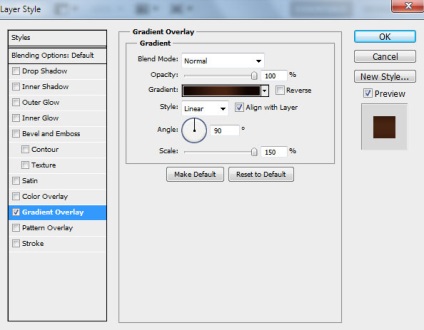
Állítsa be a gradiens az alábbiak szerint.
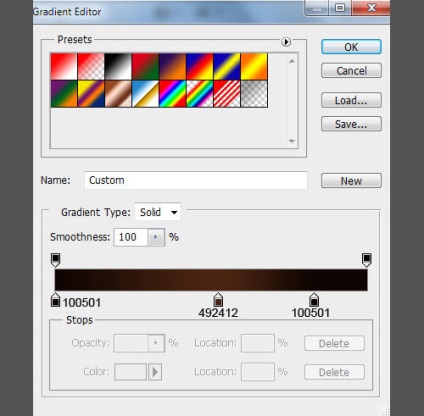
Itt mit kell rendelkezniük:

Döntetlen egy ovális alábbiakban bemutatott ellipszis / Ellipszis (U) eszköz.
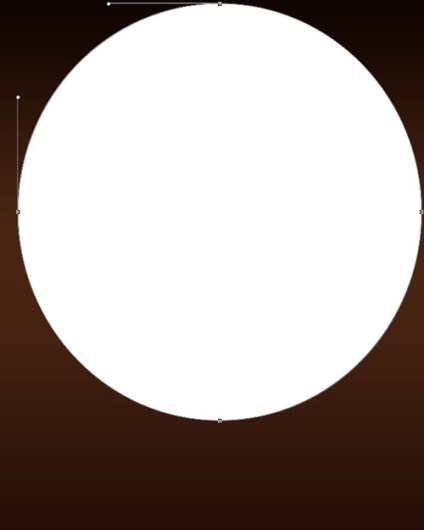
Az ikonra kattintva hozzáadása rétegstílust / Add rétegstílust és válaszd a Drop Shadow / Árnyék.
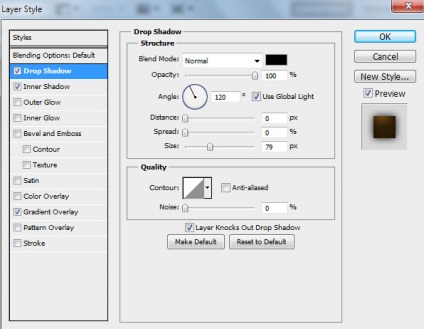
Szintén Belső árnyék / Belső árnyék:
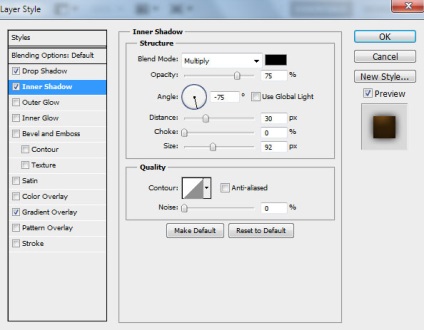
És Gradient Overlay / Overlay gradiens:
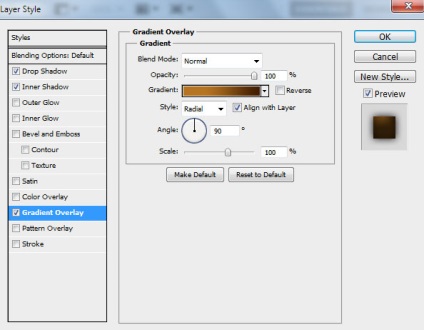
Állítsa be a gradiens az alábbiak szerint.
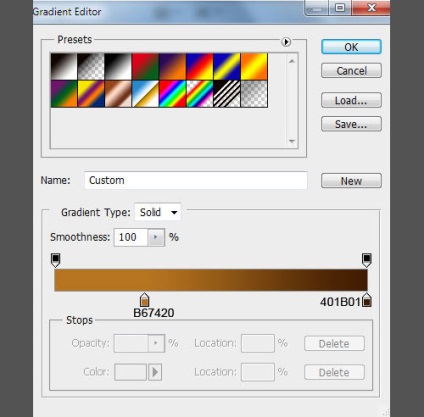
Itt mit kell rendelkezniük:
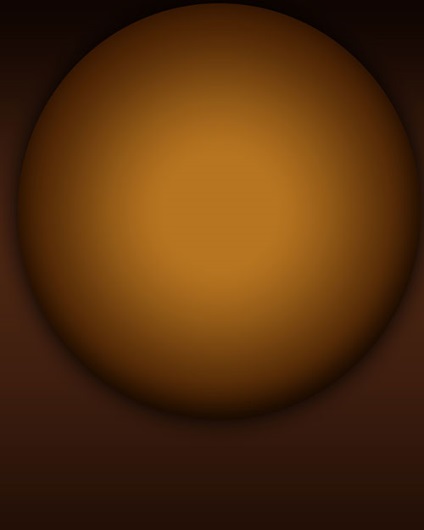
Szerszám Pen / Pen (P) (kiválasztásához rajzmód Alak Rétegek / Layers számok), és felhívni a spirál az alábbiak szerint. Színes spirál # 4B1F04.
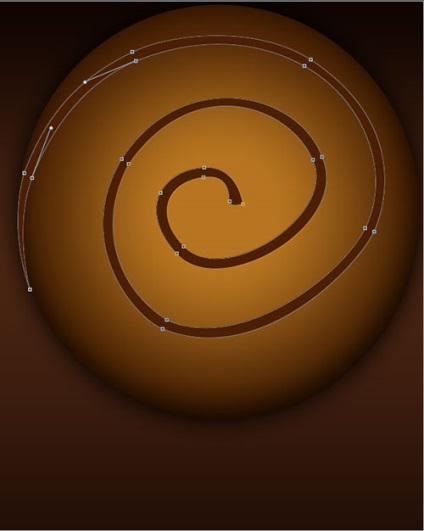
Adja meg a spirál rétegstílus Gradient Overlay / Overlay gradiens.
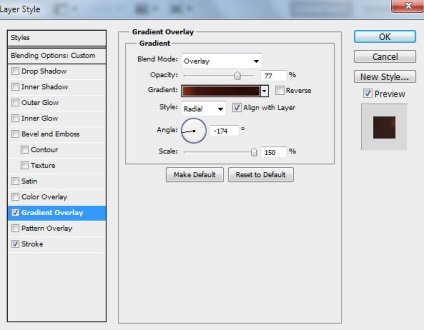
Állítsa be a gradiens az alábbiak szerint.
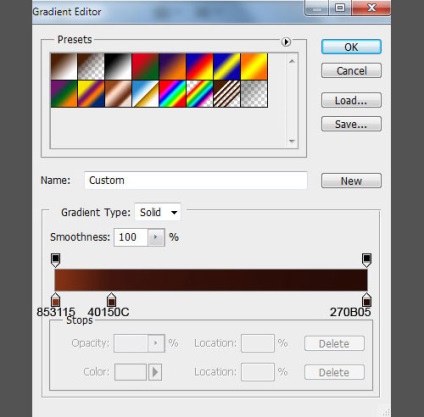
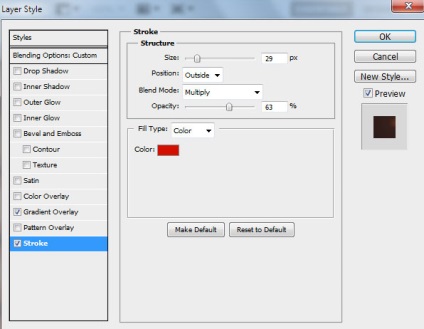
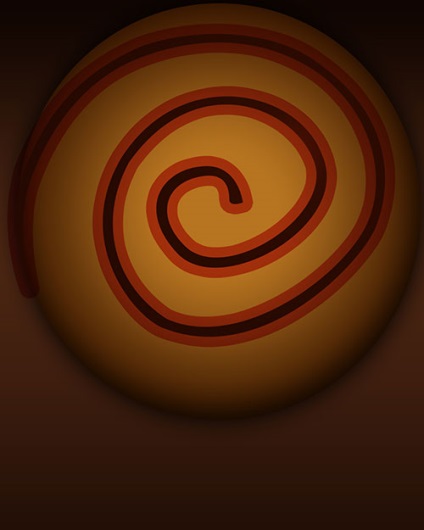
Tartsa lenyomva a CTRL + kattintás a réteg az ovális, hogy hozzon létre egy válogatást a kontúr.
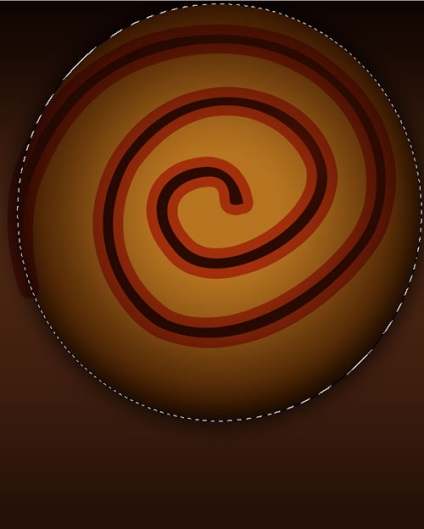
Tedd aktív réteg egy spirál, majd kattintson a Hozzáadás a maszk / Add maszk. Ez will hide a külön él spirál.
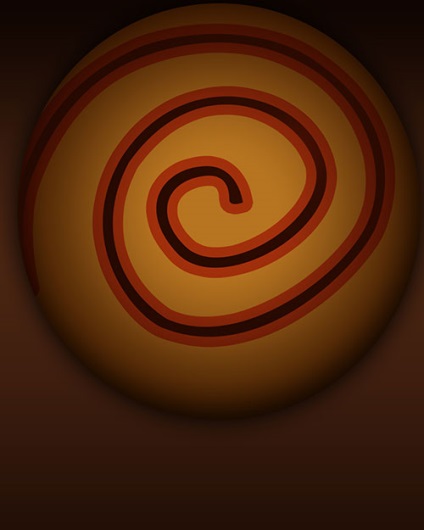
Keresse meg a leeresztő grunge textúra a szürke, mint ez:
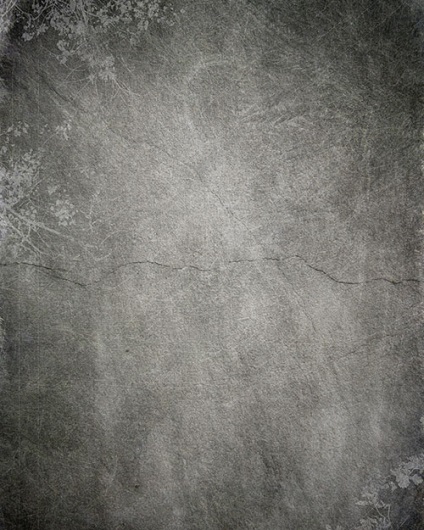
Helyezzük a textúra a dokumentumban, amelyben működünk. Változás a keverési mód / Blend Mode Overlay / átfedés.
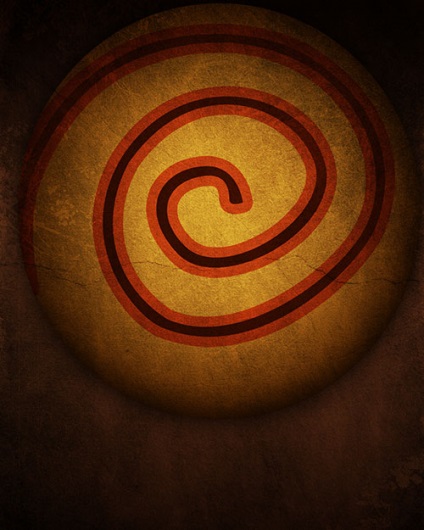
Most arra van szükség, hogy könnyítsen a képet. Készítsen egy új réteget, hogy egy kör alakú kefe nem tollas fehér (Opacitás / Opacitás - 50%), és a festék helyről, amint az alábbi képen.
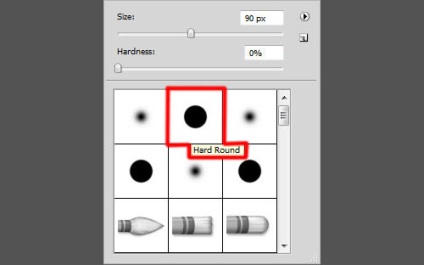
Itt mit kell rendelkezniük:
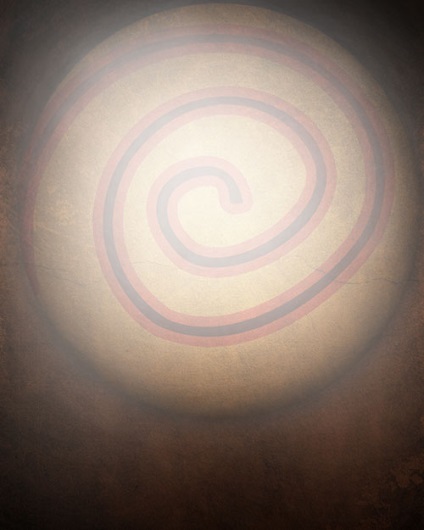
Változás a keverési mód / Blend Mode Overlay / átfedés.

Találd stock képek a modell, mint ez egy fotót Shutterstock. Választhat bármilyen más képet tetszés szerint.

Távolítsuk el a felesleges háttér kedvenc módja. Ez lehet Pen / Pen (P). Varázspálca / Varázspálca (W). Mágneses lasszó / mágneses Lasso (L) vagy Szűrő> kivonat / szűrő> kivonat. Cut modell helyezni a dokumentumot.

Adja meg a réteg modell Layer Style Árnyék / árnyék.
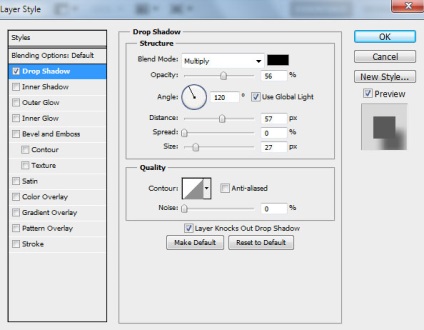
Itt mit kell rendelkezniük:

Hozzon létre egy új réteget, és ecsettel lágy mechanikus / Mechanical lágy színek # 150800 elcsúsznak a kontúrt a modell haját.
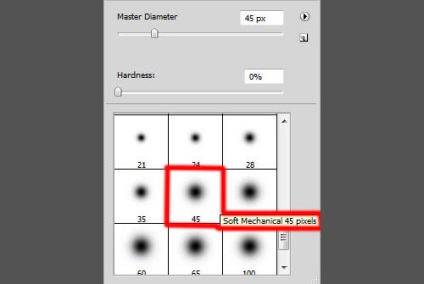

Változás a keverési mód / keverési mód erre réteg Szín / Color.

Tartsa lenyomva az Alt / Option és kattintson a rétegek között a modell és az újonnan létrehozott. Így létrehoz egy vágómaszkot.
Ez történik a végén:

Hozzon létre egy új réteget, és szerszám Festékesvödör / Fill (G) kitöltési réteget sárga.
Határozza Fill / Fill réteg 11%, és módosíthatja a keverési módot / keverési mód a Kemény keverés / Hardcore keverék.

Tartsa lenyomva az Alt / Option kattintás között a rétegek között, hogy hozzon létre egy kivágott maszk.
Itt mit kell rendelkezniük:

Hozzon létre egy új réteget, és ecsettel Soft Round / lágy kerek felhívni haj modell sárga (Opacity / átlátszóságát az ecset - 40%).
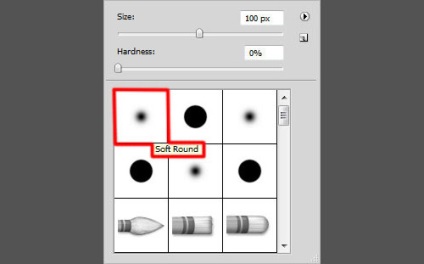
Így kell kinéznie:

Változás a keverési mód / keverési módban ezt a réteget, hogy Élénk fény / erős fény.

Add a maszk kattintva az Add layer mask / Add layer mask a Rétegek paletta / Rétegek. Most nyomja meg a CTRL + I. Válasszon egy nagy puha kerek ecsettel fehér színű, és egyszerűen kattintsunk egyszer a fej és a haj modell.
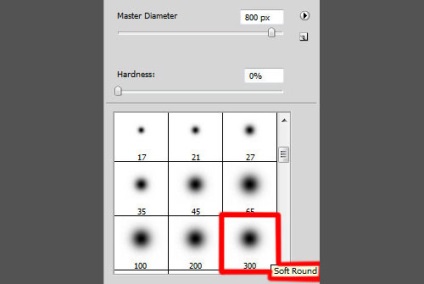

Tartsa lenyomva az Alt / Option kattintással a rétegek között, hogy hozzon létre egy kivágott maszk.
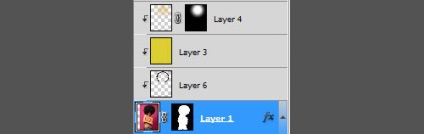
Itt mit kell rendelkezniük:

Hozzon létre egy új korrekciós réteget kattintva az ikonra Új kitöltés vagy korrekciós réteg alján Rétegek / Layers paletta. Válassza Curves / görbék és beállítani ezeket az alábbiak szerint.
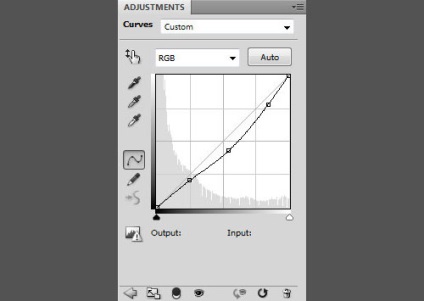
Itt mit kell rendelkezniük:

Keressen egy másik grunge textúra a szürke, mint ez:
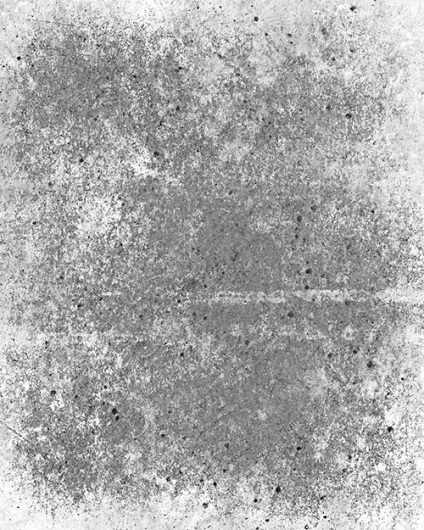
... és illessze be a dokumentumba.
Adja réteg a textúra maszk, kattintson az Add layer mask / Add layer mask alján Rétegek / Layers paletta. Most válassza ki az ecset kemény kerek / kemény kerek fekete.
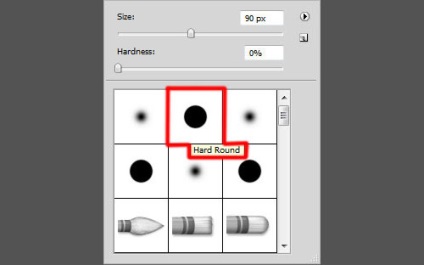
Ecset belül a maszk eltávolítása kisebb vagy nagyobb mértékű textúra az arc, a haj és a test modellek. Fókuszban az alábbi képre.
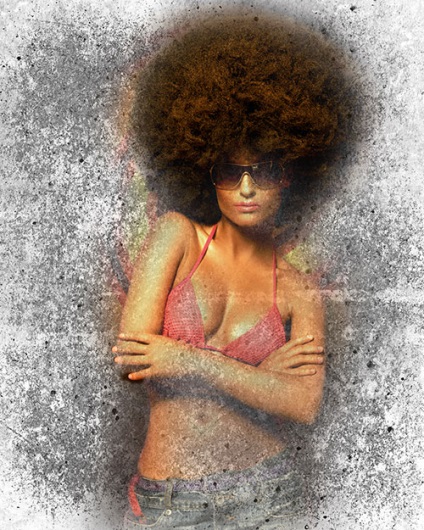
Adja Fill / Fill lehetőség ez a réteg 45%, és módosítsa a keverési módot / Blend Mode Osszuk / Separation.

Most, hogy egy keretet a téglalap / téglalap (U) eszköz.

Határozza Fill / Fill 0% A réteg. Szintén hozzá egy réteg réteg stílus / stílus sloyaInner Árnyék / Belső ragyogás.
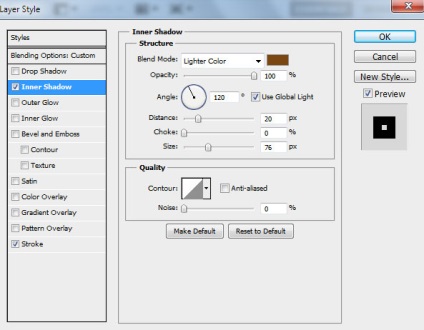
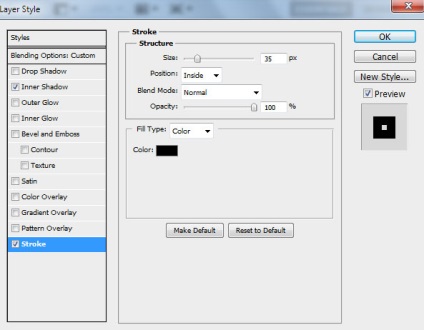
A végeredmény

Láthatjuk a kép teljes méretben itt.